abr
Ubuntu 8.04 Lançado
Ontem foi lançado o Ubuntu 8.04 (hardy).
Curiosidade: 8.04 é formado pelo ano de 2008 e o mês 04, como nas versões anteriores. Sabia?
Cada vez mais fico impressionado com a comunidade e organização toda em volta do Ubuntu. Não bastava liderar em termos de Desktop Linux, agora a Canonical® está mandando ver no Ubuntu Server. Por enquanto vou falar da versão desktop.
Ubuntu 8.04 Desktop 64bits (amd64)
Não achei viável. A maioria dos programas não são mais suportados em 64bits. A gota d’água foi o gerenciador de drivers proprietários que também não funciona (nem instala) no ambiente 64bits. Voltando pra versão 32bits…
Após a instalação, o Ubuntu não apareceu em português por completo, provavelmente por eu não estar conectado na internet no momento (wireless desativado e instalação direta sem bootar no Live Desktop).
Ubuntu 8.04 Desktop 32bits (i386)
Esta versão está show. Instalei tudo em Português, tudo muito intuitivo e amigável. Ao instalar eu estava conectado na rede, com fio, o Ubuntu ofereceu instalar os drivers proprietários da minha ATI Xpress 1150 e da rede wireless B43 da Broadcom (Dell Latitude notebook 131L).
Novidades:
- Xorg 1.4.0.90: Funções melhoradas de economia e regulagem do brilho, para notebooks.
- ATI fglrx: Driver proprietário instalado através da ferramenta “Hardware Drivers“, de versão 8.3. Para instalar o painel de controle da ATI: sudo apt-get install fglrx-control (ele não é instalado junto com o driver).
- Compiz: Funcionou direitinho de primeira depois de instalar o driver proprietário da ATI e rebootar. Já entrou automaticamente com seus efeitos básicos.
- Kernel 2.6.24: Mais vantagens para notebook, por exemplo o driver wireless b43, bem melhor, mais rápido e estável que o antigo bcm43xx dos Kernels anteriores.
- PulseAudio: Agora já vem ativo e funcionando! Graças a ele, placas de som básica, onboard tem uma melhor mixagem de software, digamos, mantendo a harmonia entre todos os aplicativos que querem usar a placa de som ao mesmo tempo.
- Çedilha funcionando de primeira! No caso de teclados norte-americanos, sem ser ABNT e sem a tecla çedilha, as versões anteriores apresentavam um bug onde a minhoca do cedilha aparecia como um acento agudo no C ao invés de minhoca em baixo. Agora basta selecionar na instalação o teclado USA, English Alternate International.
- Firefox 3 Beta 5. Rapidez, facilidades e novas tecnologias. Plugins podem ser instalados diretamente do Adicionar/Remover Programas! Inclusive o Prism e alguns aplicativos pré-configurados tipo Google Docs, Google Mail, Google Calendar, que aparecerão no menu de programas Escritório.
- FSCK: o fsck (File System Check), também conhecido como ScanDisk, no mundo Windoze, agora, ao invés de uma tela preta demorando para entrar no Ubuntu, mostra um resumido status e progresso da checagem de disco, no ambiente gráfico.
- Outra novidade é o GVFS do GNOME. Ao entrar numa pasta compartilhada Windows (Samba) ele literalmente mapeia usando o FUSE esta pasta para você na pasta temporária ~/.gvfs/xxxxx. A vantagem disso, por exemplo, é poder rodar o K3B e achar os arquivos diretamente na rede para gravar um CD ou DVD. Sem isso o K3B não saberia encontrar os arquivos na rede e você teria que copia-los para seu Desktop antes de gravar o CD/DVD.
Dicas:
- Compiz Fusion: O Ubuntu vai ativar os efeito visuais básicos, se detectar que sua placa de vídeo os suporta. Para ativar o Cubo, entre outros vários efeitos especiais:
- Adicionar/Remover Aplicações, no menu principal, selecione Todos os aplicativos disponíveis e procure por “compiz”.
- Instale Advanced Desktop Effects Settings (ccsm) e Compiz Fusion Icon, e aproveite para instalar o Cairo Clock.
- Em seguida selecionei no Sistema/Preferências/Aparência e a opção “Extra” de Efeitos Visuais.
- Execute o Aplicações/Ferramentas do Sistema/Compiz Fusion Icon, ele carrega o modo Compiz Fusion, diferente do modo usado pelos efeitos visuais padrões do GNOME.
- Entre no CCSM clicando com o botão da direita no Compiz Fusion Icon na barra de ícones, e divirta-se com os plugins e efeitos especiais.
- Provavelmente você quer ativar o famoso CUBO:

- Mande ativar Rotate Cube e Desktop Cube e nas configurações gerais (General Options), coloque Horizontal Virtual Size = 4 no Desktop Size. Tada! Pronto.
- OBS: Se você voltar nas aparências do GNOME, vai notar que não deve ter nenhuma das 3 opções selecionadas… se você selecionar, vai atrapalhar o Compiz Fusion. Eu fiz isso para verificar e perdi o cubo… então fui no Compiz Fusion Icon, com o botão da direita, mandei dar um Reload Window Manager, entrei no CCSM dinovo e habilitei novamente o Dekstop Cube e Rotate Cube.
- Instale o Ubuntu, com o micro já conectado na rede com fio, para ele baixar o que precisa da internet, tipo complementos do idioma Português Brasil.
- Ative cores no seu boot! Altere o menu de boot no local descrito abaixo:
- sudo gedit /boot/grub/menu.lst
- # Pretty colours
color yellow/red white/red
Bugs:
- O aplicativo “Terminal” foi traduzido como “Consola”. loL!
Links e Refs:
- Compiz Fusion para Iniciantes (em breve).
- Download via bittorrent.
- Ao contrário dos servidores congestionados em época de lançamento, quanto mais gente fizer download do Ubuntu via bittorrent, mais rápido o download fica!
- Prism + Firefox = WebApps no seu Desktop.
- Ubuntu se solidificando no mercado, no Everlinux’s Blog.
- Transforme o visual do seu Ubuntu num Mac OS X!
- Sabia que existem vários sabores do Ubuntu Linux? Alias, cada vez mais. Vejam alguns sabores:
- Ubuntu, baseado no Desktop GNOME.
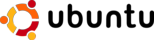
- Xubuntu, baseado no Desktop XCFE4.

- Kubuntu, baseado no Desktop KDE.

- Gobuntu, 100% Open Source.

- Edubuntu, voltado para a Educação, cheio de aplicativos educacionais.

- Mythbuntu, usando o MythTV cria seu Media Center e Home Theater digital pessoal.

- UbuntuStudio, voltado a criação e multimídia.
- Ubuntu, baseado no Desktop GNOME.
- Ele também está disponível para 32 bits, 64 bits, PowerPC, Sparc, HPPA, IA64 e até PS3!
- Ubuntu-Br, comunidade Brasileiro do Ubuntu.

Alroger Filho







Gostei da resenha sobre o Ubuntu 8.04. Agora me tire uma dúvida: tenho o mesmo notebook que você usou no teste, um Dell Latitude 131l, mas minha wireless não funcionou. Como você fez para ativar?
abril 27th, 2008 at 2:49 amInstalei o Ubuntu com meu note conectado a rede COM fio.
abril 28th, 2008 at 7:20 amLogo na primeira vez que entrei no Ubuntu ele mostrou um icone do drivers de hardware na barra, cliquei e mandei ativar a Broadcom B43. Ele instalou uns pacotes, e depois perguntou se eu queria baixar e instalar o firmware da placa. Aceitei e pronto.
Verifique em Sistema/Administracao/Drivers de Hardware. Ele te da opcao de instalar tanto o driver do wireless quanto o driver da placa de vídeo ATI.
Depois desconectei da rede com fio, e ao clicar no ícone de redes ao lado do reloginho da barra, ele me mostrou minha rede wireless, cliquei para conectar, ele me pediu a senha, pronto!
Amigo,
Tentei seguir tuas enstruções mais ocorreu erro em uma chave.
W: Erro GPG: http://ubuntu.beryl-project.org edgy Release: As assinaturas a seguir não puderam ser verificadas devido a chave pública não estar disponível: NO_PUBKEY 3FF0DB166A7476EA
Também não sei que instalei os pacotes corretos pois não encontrei com os nomes informado.
o que instalei, pelo menos tentei :
– Compiz Fusion icon;
– Advanced Desktop Effects Settings (ccsm) – Náo encontro esse pacote. somente como CCSM.
– CCSM INSTALO:
-sdcc e simple-ccsm.
Bem amigo gostaria de saber o que estou fazendo de errado.
Att,
Fabio José
abril 28th, 2008 at 4:53 pmMas fabio, por que você está usando este repositório ubuntu.beryl-project.org? Se você acabou de instalar a versão nova do Ubuntu, não precisa mais deste repositório. Alias não tem mais segredo nenhum, como tinha antigamente. Os pacotes que mencionei devem ser encontrados no básico Adicionar/Remover Programas no menu principal.
abril 28th, 2008 at 8:06 pmSugiro começar do zero, e ver como é simples e fácil de ativar tudo.
Olá, amigo consegui instalar tudo , mas não consigo ativar o efeito fogo sabe como eu ativo? Obs, em preferencias ativei o efeito, em minimizar coloquei para queimar e quando minimizo não funciona.
Sds,
Jefferson
abril 29th, 2008 at 8:08 pmBoa noite, você conseguiu fazer o brilho funcionar?
abril 29th, 2008 at 10:10 pmNo meu caso funcionou bem até o último beta, na versão final ele parou, tentei corrigir com alguns tutoriais na internet mas não consegui resolver.
Putz, realmente, nem as teclas nem o applet de regular o brilho estão funcionando. Enquanto não encontro uma solução ao problema, tem como regular manualmente, veja neste post em portugues:
maio 1st, 2008 at 8:37 amhttp://www.tutolivre.net/category/ubuntu/
Pois é, achei esse e mais um no VOL.
maio 1st, 2008 at 5:06 pmQueria alguma coisa nativamente, vou abrir um chamado no launchpad…
Boa tarde, Alroger filho…
Estou iniciando no Ubuntu e preciso de ajuda e conselhos.
Você particularmente me aconselha a instalar o Ubuntu 8.04 em um servidor? Estarei com 18 micros (estações)usando o XP. Acha viável, pois estava usando o Debian 4.0 mas comecei ater problemas com permissoes e ai parei tudo, e estou padecendo com um P4 servindo como servidor para 18 estações, detalhe é XP, e algumas estações nao estao encontrando o caminho F: vez ou outra.
Pode me ajudar por favor?
Agradeço imensamente
maio 3rd, 2008 at 1:58 pmClaudio
Claudio, primeiro saiba que o WinXP tem um limite de 9 ou 10 conexões simultâneas. Por isso com 18 micros você vai ter problemas para conectar o F: F:requentemente!
maio 3rd, 2008 at 6:28 pmSim! Recomendo Ubuntu 8.04 como server! O compartilhamento de arquivos pelo Samba, no Linux, é bem mais rápido que o do próprio Windows.
Dou o maior apoio, e quando chegar nas dúvidas com permissões também posso ajudar.
Nossa que felicidade em ver tua resposta. poxa… Muito obrigado!
Preciso sim de sua ajuda por favor.
Por acaso teria uma forma mais rapida de nos comunicar?
Bom estarei removendo os arquivos do servidor, que sao 140gb e assim que fizer a instalação do Ubuntu, precisarei muito de sua ajuda.
Fico no aguardo.
Deus o abençoe e uma otima semana.
Obs.: Se quiser pode usar meu email.
maio 7th, 2008 at 1:04 pmAh esqueci de dizer. a versao que baixei do Ubuntu foi o Desktop…pode ser tambem né? é mais completo que o server nao é?
maio 7th, 2008 at 1:07 pmClaudio, pode usar sim a versão Desktop que facilita. A diferença da versão do server são apenas os pacotes iniciais que vem no CD. Mas no final vamos fazer update de tudo via internet mesmo….
maio 7th, 2008 at 3:05 pmVou te passar um email, caso voce precise de ajuda.
Oi Alroger, tudo bem?!
Bom ler seu artigo… Eu tambem tenho um Latitude 131L (e gosto dele) e recentemente instalei o Ubuntu 8.04… Como voce, fiz primeiro com o 64bits… O que so’ me deu desgosto… Tirei depois de 5 minutos de uso..
Ai’ depois de ler este seu artigo, fiquei de novo animado e instalei a i386.. Agora sim, bem melhor…
A unica coisa que nao esta “funcionando” sao a rede wireless (no windows (tambem instalado nesta maquina) uso normalmente esta rede em casa) e o regulador de contraste… No caso da rede ainda eu instalei o hardware que ele “encontra o proprietario”… Mas realmente nao resolveu… Nao sei o que faco de errado.. 🙁
No mais, em ambos os casos, se alguem puder me ajudar, ou informar se tiver novidades/informacoes, desde ja agradeco…
maio 7th, 2008 at 4:39 pmAinda estou tentando solucionar o lance do contraste, sem usar gambiarras. Quanto a rede wireless deveria funcionar!
maio 7th, 2008 at 6:43 pmDepois que vc ativou o driver “proprietario” a luz do seu WIFI, em cima do teclado acendeu? Se estiver acesa, está funcionando! Se ela acendeu, entao vc deveria encontrar as redes wireless proximas clicando no gerenciador de redes ao lado do relogio na barra.
Se a luzinha nao estiver acesa, experimente apertar Fn+F2 (tecla azul que liga e desliga o wireless).
Comente o resultado, por favor!
Exatamente Alroger.. A luzinha acendeu (wi-fi), mas sobre aparecer redes, até agora nada…
Tentarei mais a noite, em casa.. E qualquer coisa te passo alguns screenshots, se voce permitir (e me passar seu e-mail pra isso).
Atenciosamente,
maio 8th, 2008 at 3:40 pmJoao H.
Oi Alroger, boa tarde!
Uma novidade… Fiz a atualizacao do Ubuntu hoje e notei que alguma coisa mudou em relacao ao controle de contraste.. Agora, pressionando algumas vezes (seguidamente) a tecla Fn + Tecla direcional acima ou abaixo, parece que ele “quase” consegue fazer acontecer alguma coisa.. Como se quaaaase conseguisse ter acesso a este controle…
Por favor, se souber tambem algo sobre isto, agradeco se puder informar.
maio 14th, 2008 at 2:54 pmObrigado pelo artigo! Obrigado a todos os anteriores que perguntaram e responderam! Eu estava com os mesmos problemas, mas agora está tudo perfeito! 🙂
Valeu!
junho 6th, 2008 at 11:42 amQue bom! Me motiva a compartilhar mais!
junho 9th, 2008 at 9:01 pmMinha Wireless funcionou muito melhor, tudo perfeito, mas infelizmwente também não consegui ativar o efeito fogo.
junho 23rd, 2008 at 6:03 pmEu tive muito problema com o c cedilha no Firefox 32 bits rodando no Kubuntu 64 bits, mesmo após ter realizado toda a configuração. Ao fim, descobri que o problema era porque a GTK carregava o módulo IM errado, no caso de 64 bits, sendo que deveria carregar o equivalente de 32 bits. Depois de muito penar e procurar na web e nada encontrar, acabei por contornar o problema.
Por ser um tanto extenso, os detalhes estão aqui:
http://www.marciowb.net/blog/2008/07/c-acentuado-vs-c-cedilha-no-firefox32
[]s,
julho 31st, 2008 at 1:17 amMarcio Wesley Borges
http://www.marciowb.net/blog/
[…] Lançamento do Ubuntu 8.04 (Hardy) no Café-TI. […]
dezembro 10th, 2008 at 6:59 pmlegal, boas dicas..
dezembro 22nd, 2008 at 5:25 pmTenho um notebook que tem essa vga, ati xpress 1150, o ubuntu 9.10 sequer identifica essa vga no gerenciador de drivers proprietários, por acaso já teve oportunidade de usar o 9.10 com essa vga e obteve sucesso para instalá-la?
novembro 22nd, 2009 at 5:07 pmPaulo, não usei mais esta ATI, pois meu notebook morreu. Engraçado, ele não detecta nos drivers proprietários? De qualquer forma o drive ATI opensource está cada vez melhor, talvez nem precise. Você consegue suar os efeitos especiais e rodar aplicativos ou jogos 3D?
novembro 23rd, 2009 at 8:35 amEm último caso você pode baixar e instalar do site da ATI. Não tem segredo.